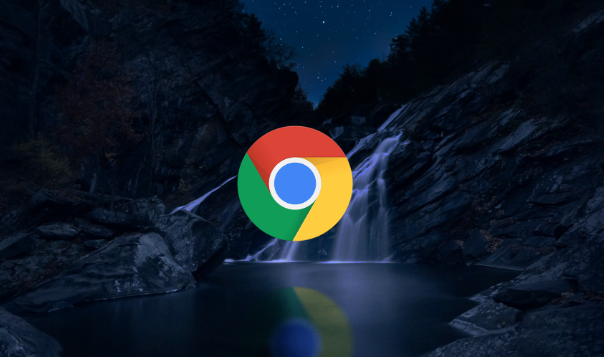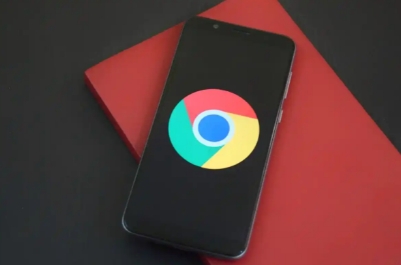Google Chrome移动设备下载安装详细操作指南
发布时间:2025-05-28
来源:谷歌浏览器官网

一、Android系统
1. 通过应用商店下载
- 打开手机的“应用商店”应用,这是安卓系统官方的应用下载平台。
- 在应用商店的搜索框中输入“Google Chrome”,然后点击“搜索”按钮。
- 在搜索结果中找到“Google Chrome”应用,通常它会带有谷歌的官方标识和图标。
- 点击“安装”按钮,应用商店会自动开始下载并安装Google Chrome浏览器。安装过程可能需要一些时间,具体取决于您的网络速度和设备性能。
- 安装完成后,您可以在手机的主屏幕或应用列表中找到Google Chrome的图标,点击即可启动浏览器。
2. 通过官网下载
- 使用手机自带的浏览器(如三星互联网、华为浏览器等),访问谷歌官方网站(https://www.google.com)。
- 在谷歌官网的搜索框中输入“Google Chrome for Android”,然后进行搜索。
- 找到适用于安卓系统的Google Chrome下载链接,点击该链接开始下载。由于安全原因,手机可能会提示您确认下载来源,请选择“允许来自此来源的应用下载”。
- 下载完成后,手机会提示您安装应用,点击“安装”按钮,按照提示完成安装过程。
- 安装成功后,同样可以在主屏幕或应用列表中找到并启动Google Chrome浏览器。
二、iOS系统
1. 通过App Store下载
- 打开苹果手机的“App Store”应用,这是苹果官方的应用下载平台。
- 在App Store的搜索框中输入“Google Chrome”,然后点击“搜索”按钮。
- 在搜索结果中找到“Google Chrome”应用,确保它是谷歌官方发布的版本。
- 点击“获取”按钮,然后根据提示输入您的Apple ID密码或使用面容识别/指纹识别进行确认。App Store会自动开始下载并安装Google Chrome浏览器。
- 安装完成后,您可以在手机的主屏幕或应用列表中找到Google Chrome的图标,点击即可启动浏览器。
请注意,由于地区限制或网络问题,有时可能会出现无法正常下载或安装的情况。如果遇到这种情况,您可以尝试更换网络环境(如使用Wi-Fi代替移动数据网络),或者等待一段时间后再重新尝试下载。另外,为了确保下载的安全性,建议始终从官方渠道(如应用商店或谷歌官网)下载和安装应用程序。